方案一、以兼容模式运行程序
相信有很多人都知道这个方法,因为在xp系统下这个功能就存在了,图文步骤如下:
1、右键点击你要启动的程序文件,选择“兼容性”标签;
2、勾选“以兼容模式运行这个程序”;
3、然后在出现的下拉菜单里选择一个兼容模式(一般选择windows Vista模式,或service pack 2);
4、完成之后点击确定退出,再运行一下程序,就可以正常使用了。
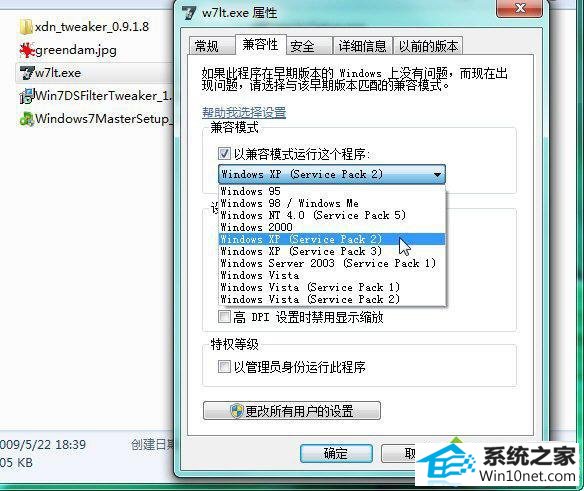
方案二、以管理员身份运行
一些从xp直接升级到win10的用户会发现,我已经用管理员账户登录了,为什么还要以“管理员身份运行呢”?其实这是win10与xp一个明显的区别之处,即使你用了管理员级别的账户登录,默认也不是直接获取所有的管理员权限,这样做的目的是提高系统安全系数,防止恶意软件在管理员账户下获取所有权限来进行破坏行为。开启以管理员身份运行的操作如下:
1、右键点击你要启动的程序文件,选择“以管理员省份运行”;
2、然后会弹出UAC提示或是要求输入管理员账户和密码,确定后即可运行程序。

注意,使用“以管理员身份运行”程序要求管理员帐户的密码不能为空。
方案三、用兼容模式来安装程序
此方案是前两者的组合,即选择以兼容模式运行,然后在确定之后不要直接双击运行,而是右键“以管理员身份运行”安装程序即可。
如果大家在方案一和方案二都无法解决的话就试试方案三,基本都可以成功解决了,win10系统下程序无法正常运行的图文步骤就跟大家分享到这里
友情链接:
本站发布的资源仅为个人学习测试使用!不得用于任何商业用途!请支持购买微软正版软件!
如侵犯到您的版权,请通知我们!我们会第一时间处理! Copyright?2021 专注于win7系统版权所有 川ICP备128158888号-8